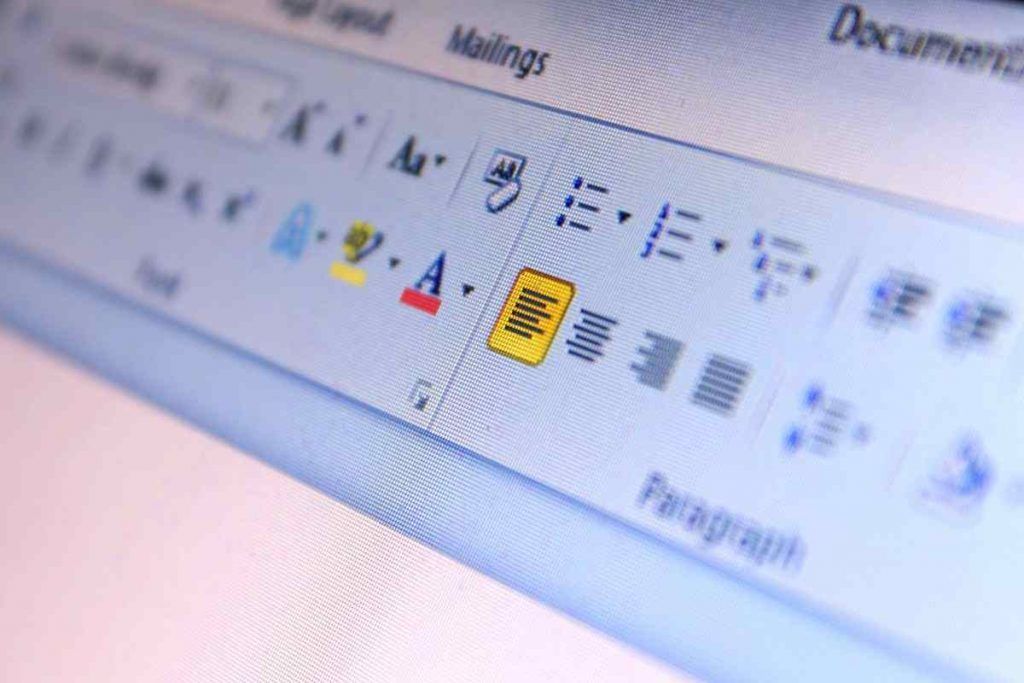Vi sveliamo un trucco di Word che vi permette di impostare l’indice automatico e di organizzare i capitoli e i sottocapitoli.
Se state scrivendo una tesi o, semplicemente, avete bisogno di organizzare le informazioni per iscritto in modo chiaro e leggibile, sicuramente vi servirà attuare questo trucco che vi illustriamo in questo articolo e che vi permetterà, in sostanza, di organizzare il testo in capitoli e sotto capitoli, in maniera semplice e veloce senza impazzire con Word. Scopriamo, dunque, la procedura da attuare per impostare l’indice automatico.
Indice automatico su Word per organizzare il testo
Word è il programma di videoscrittura di Microsoft che, da sempre, ci accompagna nella stesura di documenti, tesi, saggi e così via.non sempre, però, il programma di Microsoft è user-friendly, pertanto bisogna capire come utilizzare specifiche funzioni, al fine di ottenere il risultato sperato.
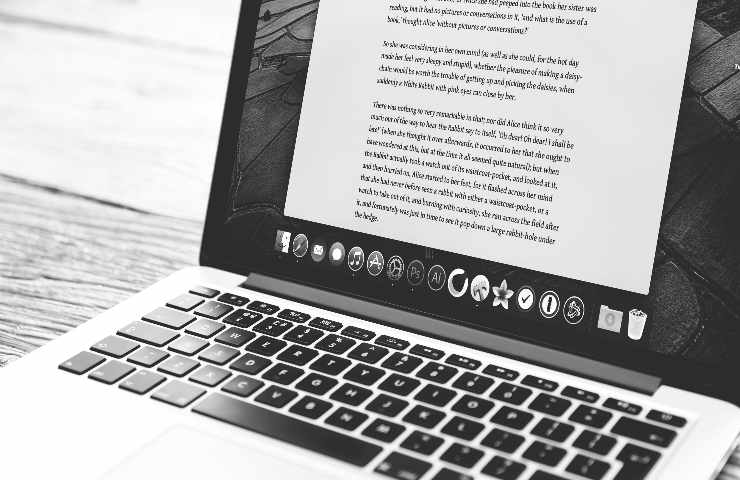
Questo discorso, in sostanza, vale sicuramente anche per l’impostazione dell’indice automatico all’interno di un documento.
Tale opzione, nei fatti, ci permette di organizzare il testo alla perfezione e di renderlo leggibile e fruibile. In questo modo, dunque, il testo sarà suddiviso in capitoli e, quindi, in sottocapitoli. Bisogna, però, conoscere i menu che ci servono per ottenere tale risultato in maniera automatica.
La procedura da attuare
Per ottenere un indice bello ed ordinato, ma – soprattutto – automatico, dopo aver terminato di scrivere, selezionate il primo capitolo, poi cliccate su Riferimenti, poi Aggiungi testo e poi scegliete Livello 1. Tale operazione va svolta per quelli che sono tutti i capitoli (Capitolo 1,2,3 e così via). Devono essere, infatti, tutti individuati come livello 1.

Una volta terminato questo passaggio, andate a cercare tutti quelli che possono essere definiti sottocapitoli, ad esempio “1.1” e selezionatelo. Cliccate, ancora una volta, su Riferimenti, poi Aggiungi Testo ma, questa volta, scegliendo Livello 2.
Quando avrete tutti i sottocapitoli e tutti i capitoli selezionati ed individuati come Livello 1 o Livello 2, cliccate su una pagina vuota, ossia la pagina in cui avete intenzione di inserire il sommario. Cliccate, poi, su Sommario, scegliendo, poi, lo stile che più vi piace.
Come potrete vedere, a questo punto della procedura, tale passaggio vi creerò, in automatico, l’indice ma non solo: selezionando su uno dei sottocapitoli o capitoli il programma vi porterà direttamente nel punto in cui avete cliccato dal sommario stesso.
In questo modo, il documento sarà leggibile e ben organizzato e, soprattutto, non vi farà impazzire con procedure troppo complesse da attuare al fine di ottenere tale risultato. Dopo aver impostato il tutto, vi consigliamo, ad ogni modo, di salvare il documento e di realizzarne una copia, in modo da non perdere le modifiche effettuate in precedenza.